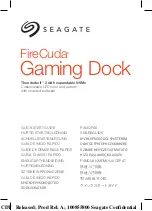14
Thunderbolt 3 (Host)
Thunderbolt 3 (Perifeer)
Ethernet
FireCuda Gaming Dock instellen
1. Sluit netsnoer aan
2. Sluit Thunderbolt-kabel aan
Aansluiting op de USB-poort van een computer resulteert in
slechtere prestaties en biedt geen ondersteuning voor een
NVMe SSD-uitbreiding.
3. Registreer FireCuda Gaming Dock en download het
Toolkit-installatieprogramma
Next-level verlichting
Laat uw creativiteit de vrije loop met de LED! Download en
installeer de Toolkit-app om kleuren te beheren en nieuwe
patronen te ontwerpen.
• www.seagate.com/support/software/toolkit
NVMe-uitbreidingsgleuf
Upgrade uw FireCuda
®
Gaming Dock met premium-
flashgeheugen. Seagate beveelt de FireCuda NVMe SSD aan.
Ga voor meer informatie over de installatie naar
www.seagate.com/dock-nvme
OPMERKING:
Volg ter bescherming van uw gegevens altijd de
procedures van uw besturingssysteem voor het veilig verwijderen van
hardware als u het product wilt loskoppelen.
Meer informatie over de garantie op uw FireCuda Gaming Dock
vindt u door de Seagate Limited Garantieverklaring te openen op
uw schijf of door naar www.seagate.com/warranty te gaan. Om de
garantieservice aan te vragen, kunt u contact opnemen met een
erkend Seagate-servicecentrum of ga naar www.seagate.com/
support/firecuda-gaming-dock voor meer informatie over
klantenservice in uw regio.
Print Date:2019-Oct-22 13:59:59 CDT Released; Prod Rel; A; 100855800 Seagate Confidential